随着时间的推移,我们的平板电脑可能会变得越来越卡顿,运行速度变慢,甚至出现一些莫名其妙的问题。这时候,重装系统就成为了解决问题的好办法。本文将为大家详细介绍如何在Win7平板电脑上进行重装系统的步骤和注意事项。
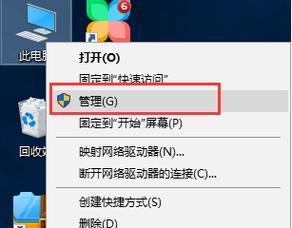
1.准备工作:备份你的数据
在开始重装系统之前,首先要做的就是备份你的重要数据。连接一个外部存储设备,如移动硬盘或U盘,将重要的文件和文件夹复制到外部设备中。
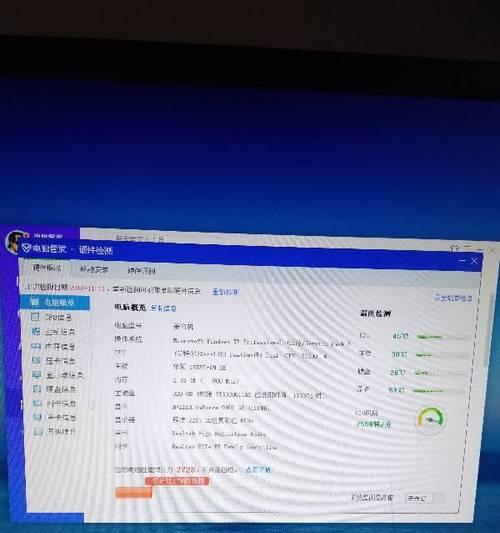
2.获取安装介质:下载或获取Win7系统安装盘
在重装系统之前,你需要准备一个Win7系统安装盘。你可以选择下载官方版本的系统镜像文件,然后刻录成安装光盘或制作成启动U盘。
3.进入BIOS设置:重启电脑并按下相应按键进入BIOS
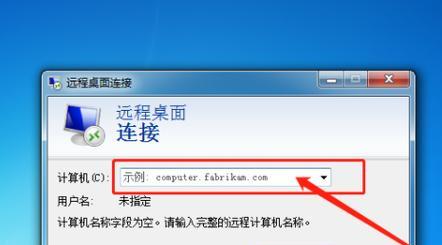
重启电脑后,在开机过程中按下相应按键(通常是F2、F10、Del等),进入BIOS设置界面。
4.设置启动顺序:将启动顺序调整为光盘或U盘
在BIOS设置界面中,找到启动选项,将启动顺序调整为首先从光盘或U盘启动。保存设置并退出BIOS。
5.开始安装:从安装盘或U盘启动电脑
将Win7安装盘或U盘插入电脑,重启电脑。电脑会自动从安装介质中启动。
6.选择语言和时区:按照提示进行设置
在系统安装界面中,选择你想要的语言和时区。点击下一步继续。
7.安装类型:选择自定义安装
在安装类型界面,选择自定义(高级)安装。这个选项允许你对硬盘进行分区和格式化。
8.硬盘分区:删除旧分区并新建分区
在分区界面中,删除原有的分区,并新建一个新的分区。选择分区的大小和文件系统类型,然后进行格式化。
9.开始安装:等待系统自动安装
完成硬盘分区后,点击下一步开始系统的安装。等待安装过程完成,期间不要断开电源或关闭电脑。
10.完成设置:输入用户名和密码
在安装完成后,系统会要求你设置一个用户名和密码。输入相应信息并点击下一步。
11.更新系统:安装最新的更新补丁
安装系统完成后,打开Windows更新,下载并安装最新的更新补丁。这可以提升系统的稳定性和安全性。
12.安装驱动程序:下载并安装适配的驱动程序
根据你的平板电脑型号,在制造商的官方网站上下载相应的驱动程序,并按照提示进行安装。
13.恢复数据:将备份的数据重新导入
将之前备份的数据导入到重装系统后的平板电脑中。你可以使用外部存储设备将数据复制回平板电脑内部存储,或者通过云服务恢复数据。
14.安装常用软件:安装你常用的软件和应用程序
根据个人需求,安装你常用的软件和应用程序,使平板电脑恢复到你熟悉和舒适的工作状态。
15.享受流畅体验:重装系统后,平板电脑焕然一新
通过重装系统,你的Win7平板电脑将焕然一新,恢复出厂时的流畅体验。你可以尽情享受使用平板电脑的乐趣。
通过本文所介绍的步骤,你可以轻松地为你的Win7平板电脑进行重装系统。无论是解决系统问题还是恢复出厂设置,重装系统都是一个简单而有效的方法。记住在操作之前备份数据,并按照步骤依次进行操作,你的平板电脑将重新焕发活力。




